Om du gillar att förbereda dina Insta-inlägg eller Stories i förväg, är att förbereda inlägg i förväg ett sätt att effektivt använda all fritid. En vanlig fråga kring detta ämne är var du hittar dina Instagram-utkast på Android. Det är väldigt bra att förbereda dem i förväg, men vad är poängen om du inte kan hitta dem för att lägga upp dem?
google play på Amazon Fire Stick

Att spara som ett utkast är mycket användbart om du inte vill spendera pengar på en marknadsföringsplattform för sociala medier. Det är också användbart om du pendlar till jobbet eller skolan och har fritid. Du kan förbereda några inlägg i förväg och lägga upp dem när du är redo.
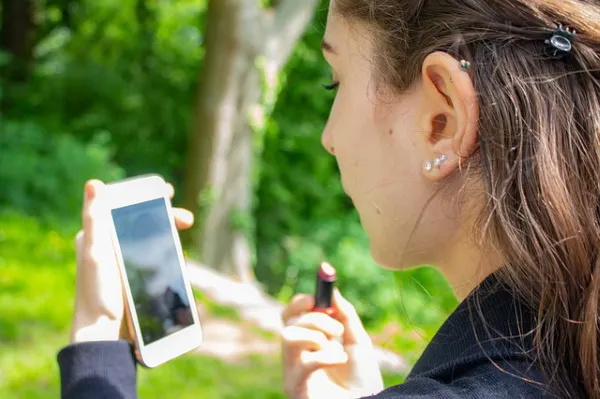
Skapa Instagram-utkast
Att skapa ett utkast för senare publicering är mycket enkelt. Hela appen är lätt att använda, och det är inte annorlunda. Följ bara dessa enkla steg.
- Öppen Instagram på din telefon.
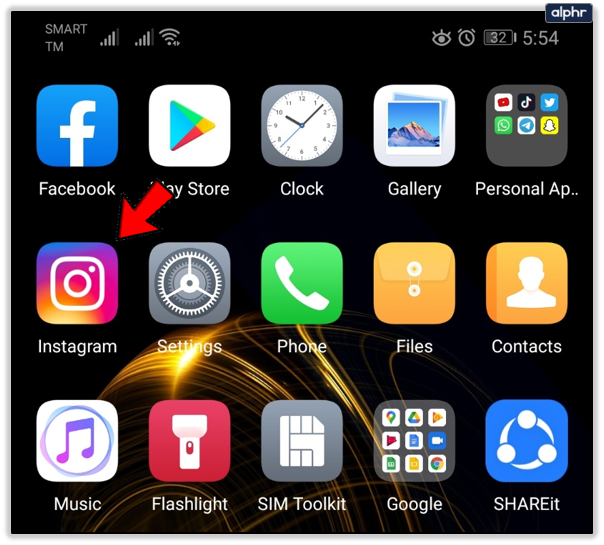
- Välj + ikonen och ta eller välj en bild att använda.
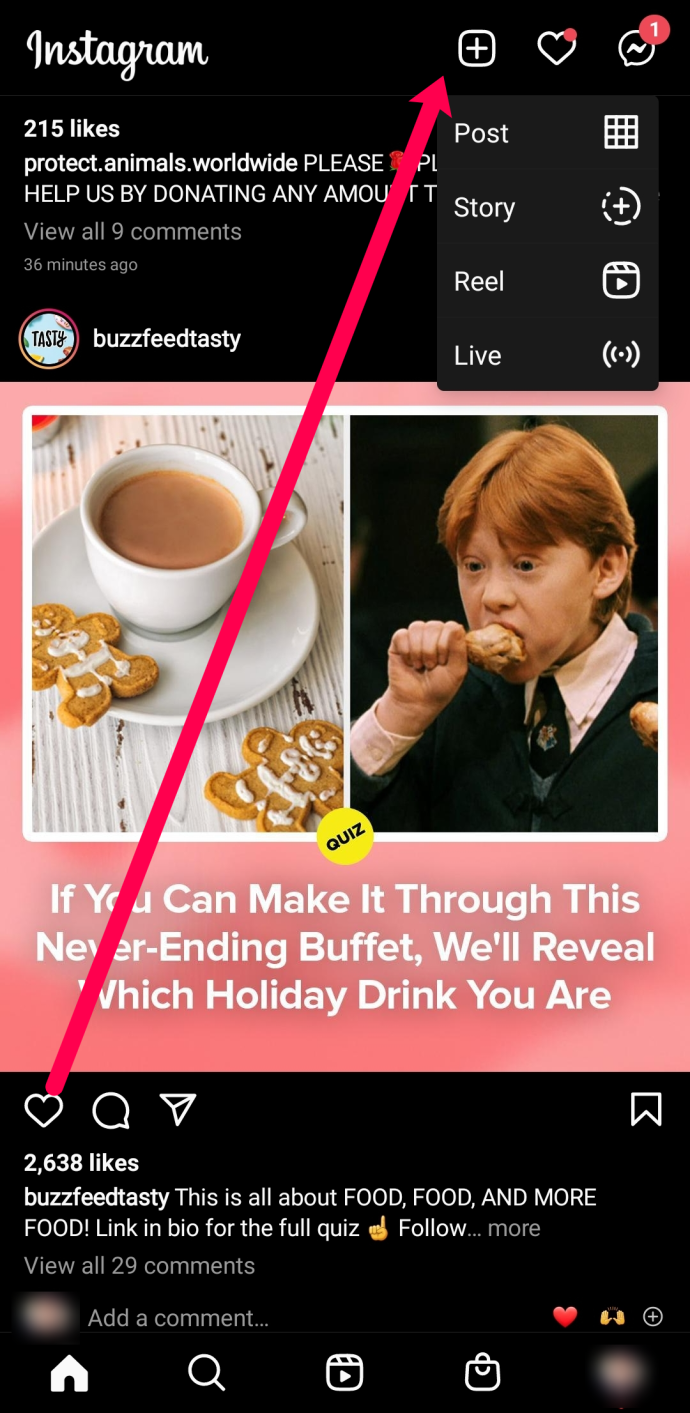
- Du måste göra ändringar för Utkast alternativet att visas. Knacka Redigera och göra ändringar.
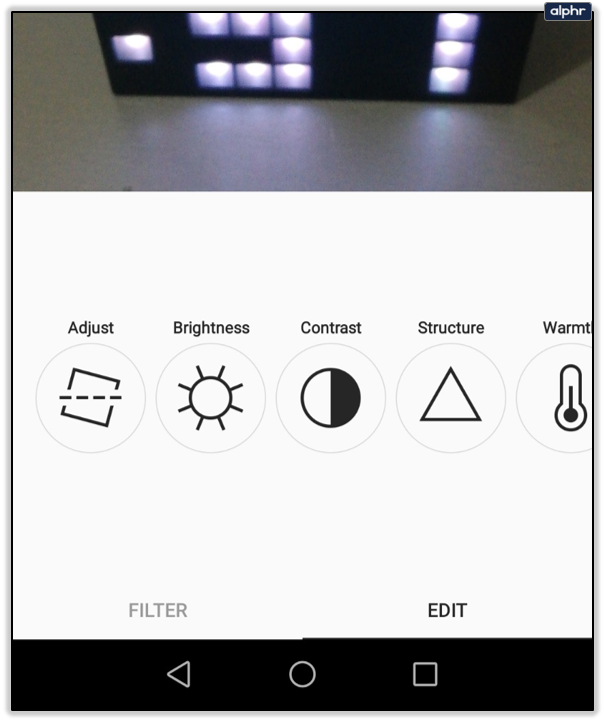
- Efter att ha gjort några ändringar, tryck på X i det övre vänstra hörnet.
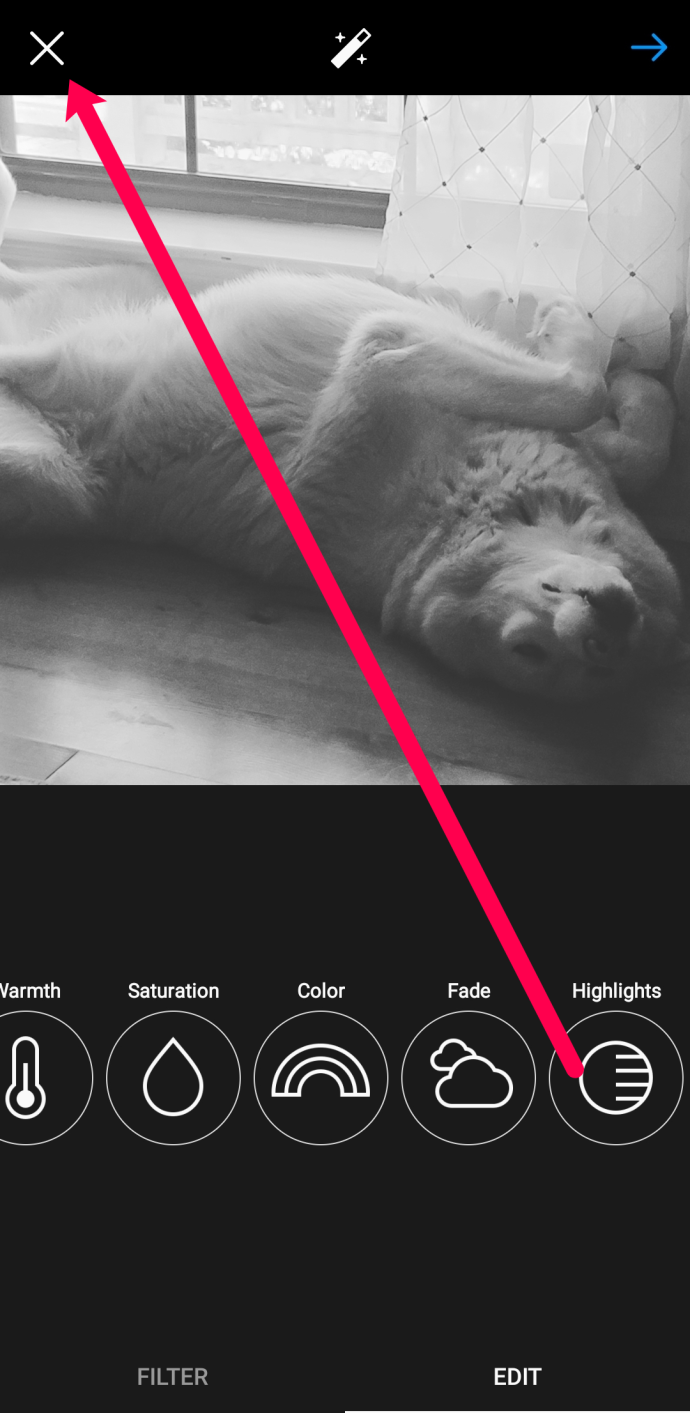
- Välj Spara utkast när du ser popup-menyn.
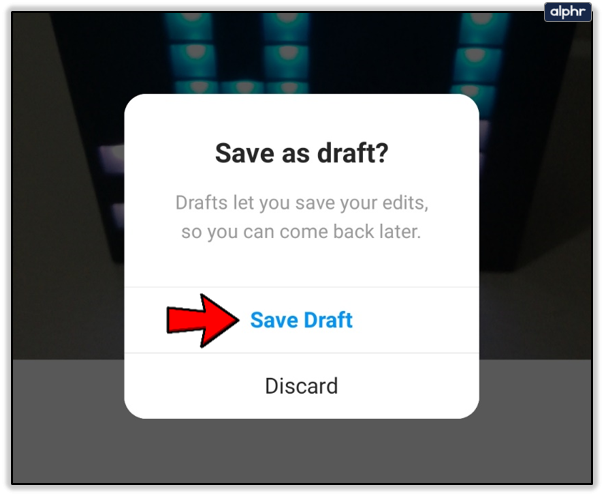
Skapandeprocessen är exakt densamma som när du förbereder ett inlägg för omedelbar publicering. Men istället för att lägga upp trycker du på alternativet att gå tillbaka istället för att trycka på 'Lägg upp.' Bilden sparas sedan som ett utkast tills du är redo.
Hitta dina Instagram-utkast på Android
Om du är ny på att använda utkast kan du till en början tycka att det är svårt att hitta de bilder du sparat för senare användning. Det är logiskt när du väl vet hur, men det är inte det mest intuitiva systemet i världen.
Gör så här för att hitta dina Instagram-utkast:
- Öppen Instagram och välj + ikon för att lägga till ett inlägg.

- Knacka på Posta .
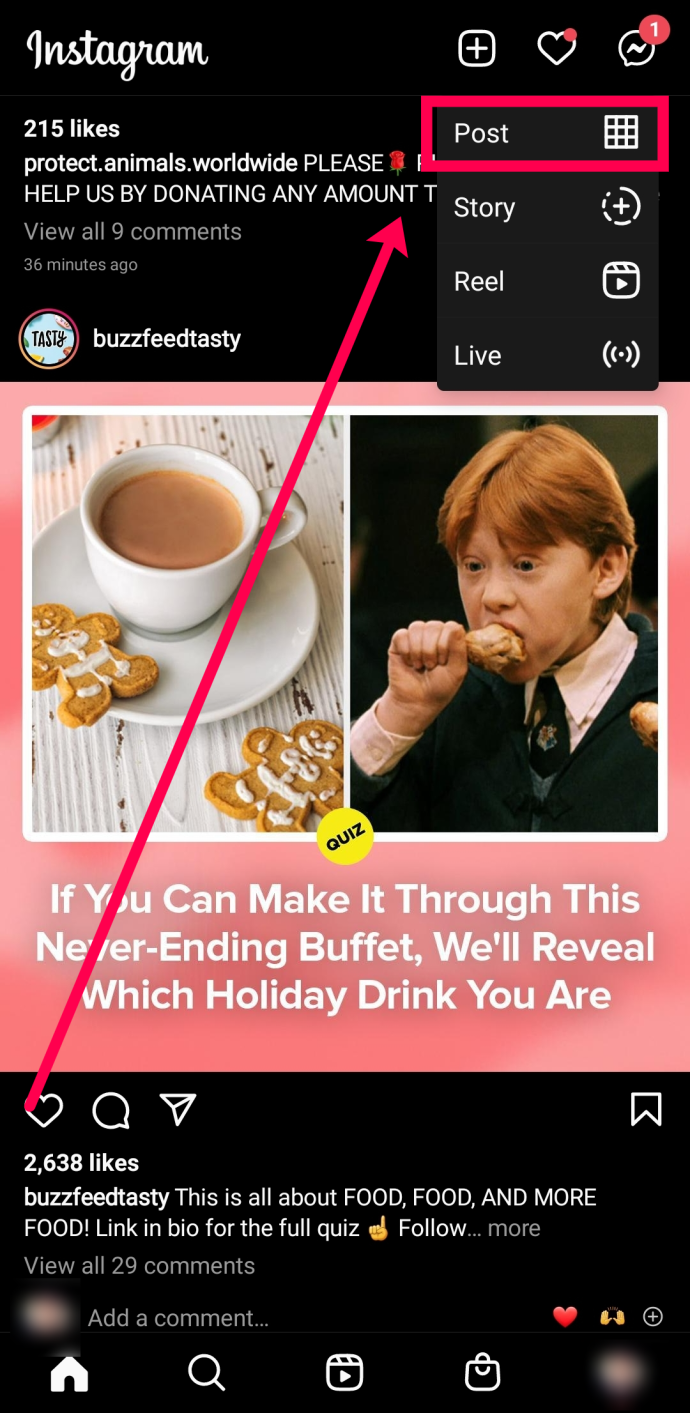
- Du borde nu se Utkast i menyn; tryck på den.
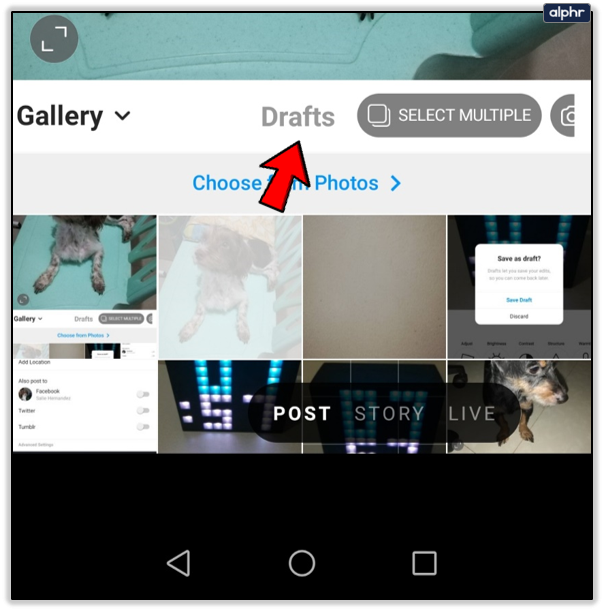
- Välj utkastet du skapade och välj Nästa .
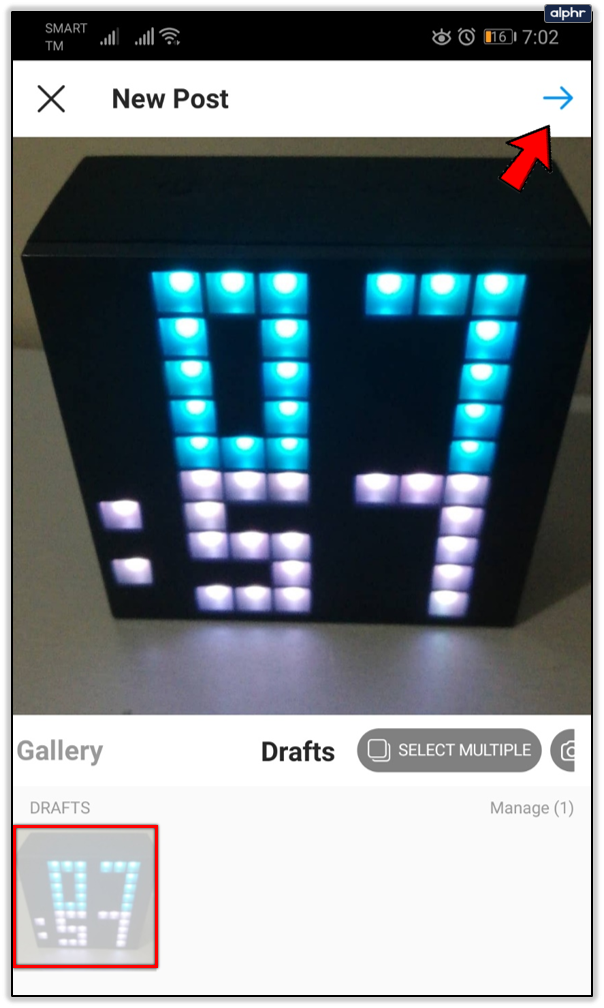
- Fyll i ditt inlägg på vanligt sätt och välj Dela med sig när redo.
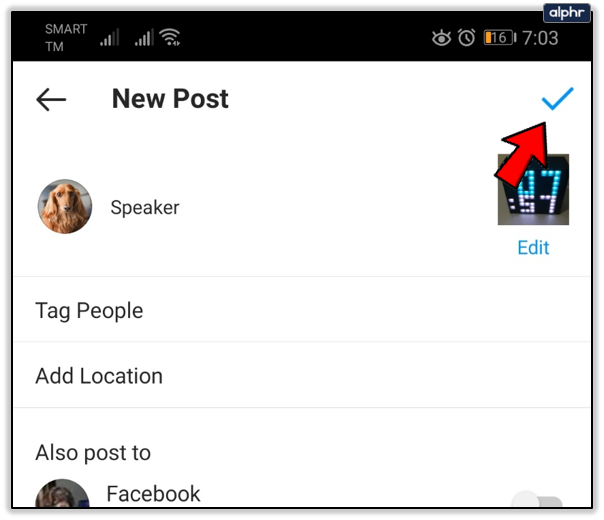
För tittaren ser inlägget ut som ett vanligt inlägg. Enligt Instagram är det faktiskt ett vanligt inlägg, bara ett du förberett tidigare. Det är en väldigt enkel installation när du väl vet var du ska leta.
Göra redigeringar av ett Instagram-utkast
När du har hittat ditt utkast kan du välja att lägga upp det eller göra ytterligare ändringar. Om det fortfarande finns arbete att göra kan du redigera dina utkast genom att följa dessa steg:
- Leta reda på utkastet du vill redigera genom att följa stegen ovan.
- Gå till sidan med Posta alternativet och tryck på Redigera under bilden i det övre högra hörnet.
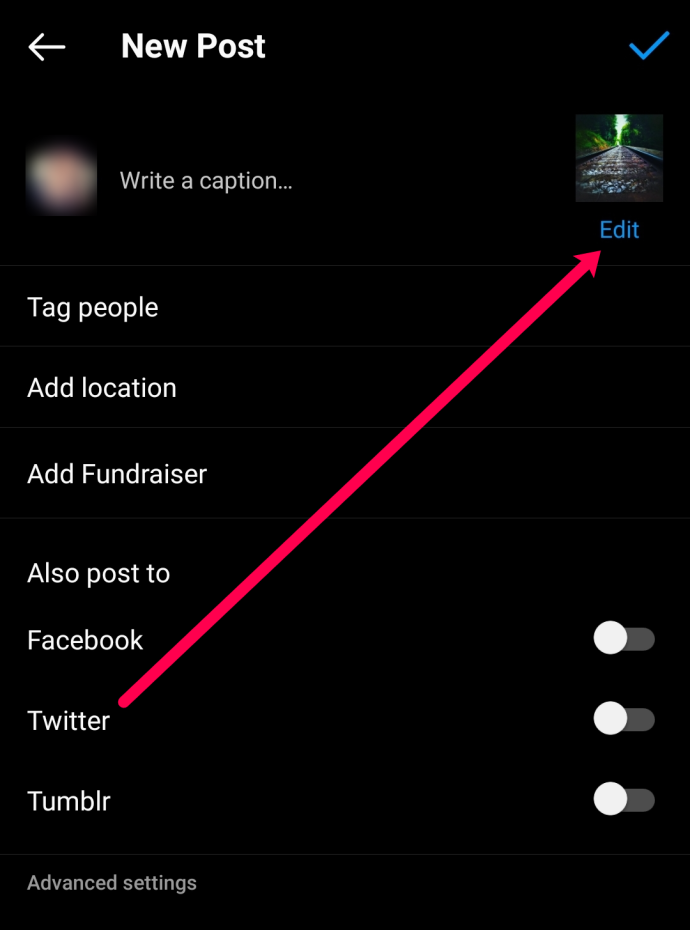
- Gör dina ändringar som du brukar.
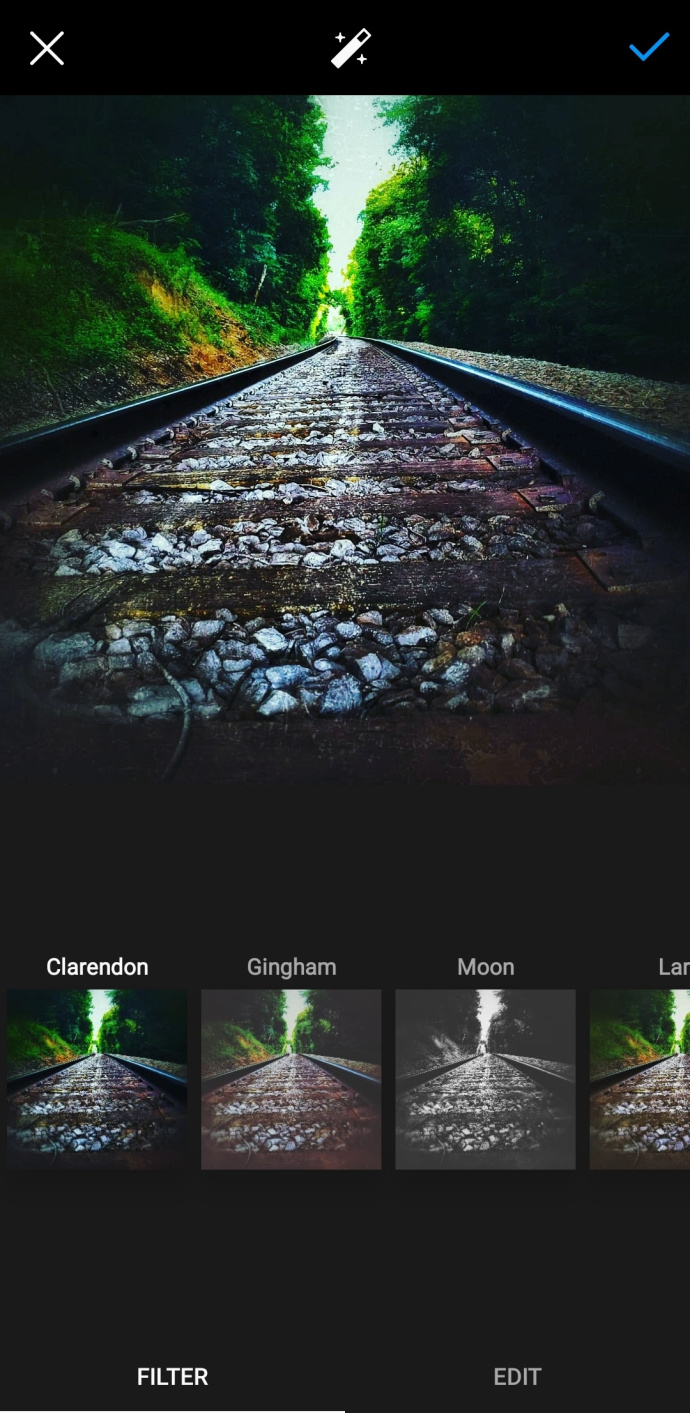
- Lägg upp ditt utkast.
Tänk på att du inte kan göra ändringar i ett utkast efter att du har tryckt Posta . Så gör alla dina redigeringar innan du slutför processen; annars måste du ta bort hela inlägget och ladda upp det igen.
Ta bort ett Instagram-utkast på Android
I de sällsynta fall du skapar något och inte vill lägga upp det eller inte längre behöver det, kan du enkelt radera utkast. Att ta bort dem är inte alltid nödvändigt, men det kan frigöra utrymme i ditt galleri eller ta bort röran.
Gör så här för att ta bort ett Instagram-utkast på Android:
- Öppna Instagram och välj + ikon för att lägga till ett inlägg.

- Välj Utkast och välj Hantera .
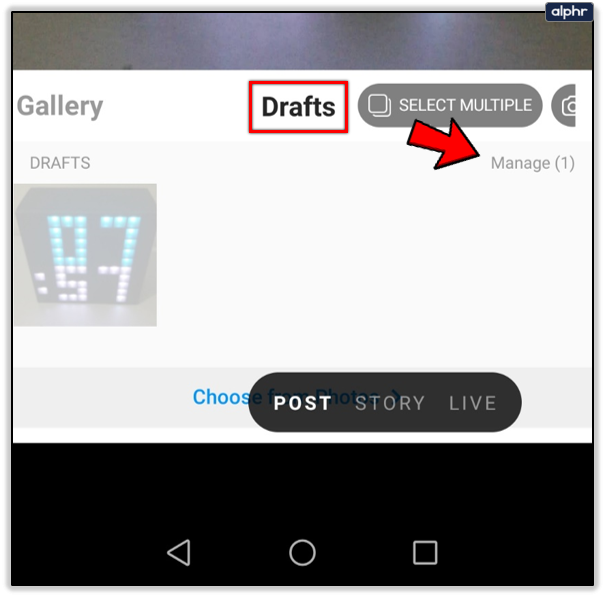
- Välj Redigera uppe till höger.
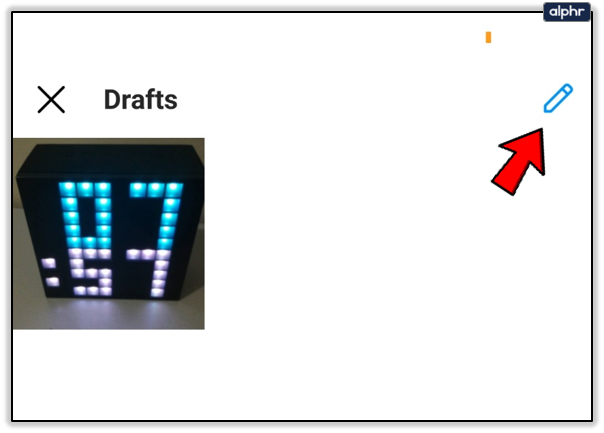
- Välj utkastet du vill ta bort och välj Gjort .
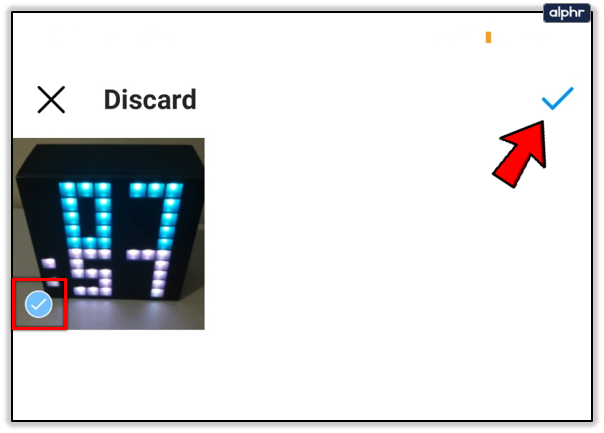
- Välj Kassera .
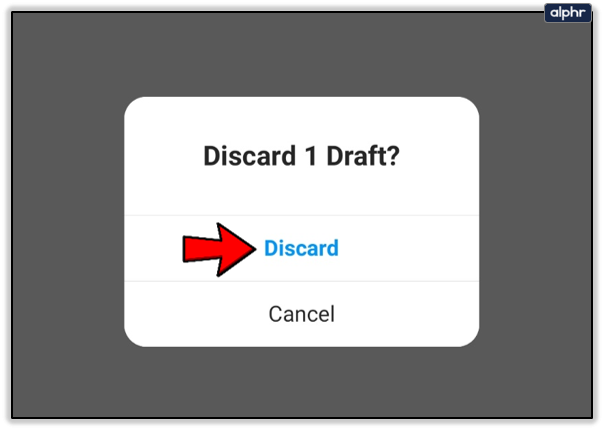
Instagram kommer att radera utkastet från ditt galleri, och du är klar. Android har ingen papperskorg eller papperskorg som Mac eller Windows. När du trycker på ta bort i Android är det borta för gott, så se till att du väljer rätt utkast innan du tar bort det!
Om du vill ta bort alla dina Instagram-appar, gå till inställningar på din enhet och tryck på Appar . Tryck sedan på Instagram och rensa cachen. Instagram-utkast lagras i lokal lagring snarare än sparas i appen. När du rensar appens cache försvinner också alla dina utkast.
Använda Instagram-utkast i marknadsföring
Utkast kan vara till stor hjälp om du marknadsför ett varumärke eller företag med Instagram. Om du inte vill använda en marknadsföringsplattform för sociala medier eller inte vill spendera pengarna är att förbereda utkast i förväg och spara dem som utkast.
hur man gör en bild mindre pixelerad
Om du har en halvtimme över kan du skapa några Instagram-inlägg i förväg, spara dem som utkast och publicera dem när du är redo. Sedan, när du är för upptagen för att göra ett inlägg, har du lite extra för att hålla ditt flöde vid liv.
Funktionen Utkast är särskilt praktisk för evenemang, speciella tillfällen eller projektlanseringar där du vill publicera den men inte har tid just då. Du kan också använda den om du tar tåg, buss eller tunnelbana till jobbet.
När du använder Instagram som ett marknadsföringsverktyg är det en viktig överlevnadsmekanism att hitta innovativa sätt att göra mer med mindre tid. Funktionen för Instagram-utkast kan verka mindre, men funktionen kan göra en verklig skillnad när du har ont om tid!
Vanliga frågor
Instagrams utvecklare visste vad de gjorde för användarna när de introducerade Drafts-funktionen. Om du har fler frågor om dem, fortsätt läsa.
Kan jag skapa ett berättelseutkast?
Absolut! Följ samma instruktioner som vi beskrev ovan men tryck på Berättelse istället för att posta. Här kan du designa din berättelse och hämta den senare.
Kan jag återställa ett raderat utkast?
hur byter du tecken i gta 5
Tyvärr inte. Om ett utkast försvinner av någon anledning har du inte möjlighet att återställa det. Till skillnad från postade berättelser, rullar och foton, går inte dina utkast till Nyligen raderad mappen i ditt kontos inställningar.
Varför försvann mina utkast?
Tyvärr kommer dina Instagram-utkast inte alltid att visas om du vidtar vissa åtgärder. Om du till exempel loggar ut från Instagram-appen raderas dina utkast. De försvinner också om du tar bort appen.
Innan du gör några ändringar i Instagram-appen, förbered dig på att förlora dina utkast. Även om du inte kan ladda ner dina utkast (som du kan med en TikTok-video), kan du lagra innehållet i telefonens galleri och ladda upp det därifrån. Genom att göra detta säkerställer du att du kan återskapa ditt inlägg senare.
Kan jag schemalägga Instagram-utkast att lägga upp?
Även om du inte nödvändigtvis kan schemalägga ett utkast för att gå live på Instagram, kan de med professionella konton schemalägga inlägg. Skapa ett inlägg som vanligt och tryck på alternativet för avancerade inställningar. Tryck sedan på schema och ställ in timern så att Instagram automatiskt lägger upp ditt utkast.
Kan jag spara en Instagram-rulle som ett utkast?
Ja! Du kan spara ett Instagram-inlägg eller en rulle som ett utkast genom att följa instruktionerna ovan. Android-användare kan sedan hitta sina Instagram Reel-utkast med samma steg ovan.
Instagram-utkast – Lost & Found
Som du kan se är det väldigt enkelt att skapa, spara och publicera Instagram-utkast på Android. Allt du behöver göra är att följa stegen ovan, så kommer du snabbt att hitta dina förlorade Instagram-utkast!









